

Escrito por Nathan E. Malpass, Última actualización: 8 de julio de 2022
¿Qué son los archivos con la extensión Advanced Recording Format (ARF)? Es posible que convertir ARF a MP4 ¿Y cómo lo haces? Estas son preguntas que debe hacer si acaba de usar una aplicación de conferencia y desea compartir toda la reunión grabada con el grupo.
Aquí, discutiremos los formatos de archivo ARF. Además, te enseñaremos el proceso de conversión de archivos ARF al formato MP4. De esta manera, tendrá un formato de archivo de video más universal que podrá compartir con todos los asistentes a la conferencia.
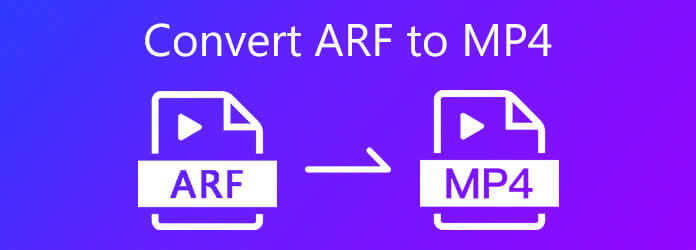
Parte #1: ¿Qué son las extensiones de archivo ARF?Parte #2: ¿Cómo convertir ARF a MP4 con Webex?Parte #3: La mejor herramienta para convertir ARF a MP4Parte #4: Conclusión
Los archivos con la extensión ARF son en realidad un archivo para una grabación avanzada obtenida de Cisco WebEx. Dicha aplicación está hecha para conferencias en línea y en la nube. Estos tipos de archivos en realidad contienen datos de video de la conferencia, incluida una lista de asistentes, una tabla de contenido y más.
Los archivos que usan la extensión ARF son similares a los que tienen la extensión WRF. Sin embargo, la extensión de archivo WRF se utiliza cuando el usuario registra la sesión. Las extensiones ARF, por otro lado, son para grabaciones de conferencias descargadas. Por lo tanto, necesitamos saber cómo convertir ARF a MP4.
Por lo general, aún puede descargar archivos con el tipo de archivo ARF. Para hacer eso, debe visitar WebEx y luego ir a la sección llamada Mis archivos. Dentro de esa categoría, debe hacer clic en Mis grabaciones y luego en Más. Una vez que esté allí, haga clic en Descargar junto a la conferencia o presentación real que desea descargar.

Webex en realidad le permite convertir ARF a formato MP4 a través de su propio Webex Recording Converter. también es un convertidor de video útil, pero no tan poderosas como las empresas que se ganan la vida haciendo convertidores.
Consulte los pasos para la conversión a continuación:
- Chat: significa que los chats y las conversaciones también se descargarán.
- Preguntas y respuestas: se descargará la grabación de las sesiones de preguntas y respuestas durante los eventos de capacitación.
- Notas: todas las notas colocadas en el panel Notas se incluirán en el archivo descargado.
- Video: esto significa que se guardará todo el video de la reunión.
- Sondeo: se incluirán los sondeos realizados durante la sesión de formación.
- Transferencia de archivos
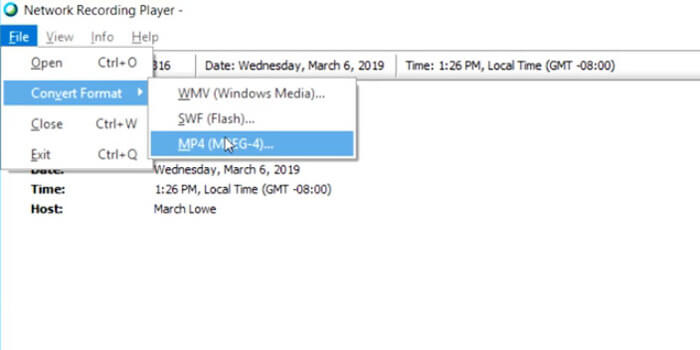
Webex Recording Converter también le permite convertir archivos en un momento posterior. En el Paso 07, tienes que elegir Convertir a una hora programada en lugar de Convertir ahora. Esto convertirá el archivo en un día y hora en particular que elija.
Habiendo sabido cómo convertir ARF a MP4. Luego, si desea verificar el estado particular de sus archivos, ya sea que estén convertidos o no, puede hacer lo siguiente:
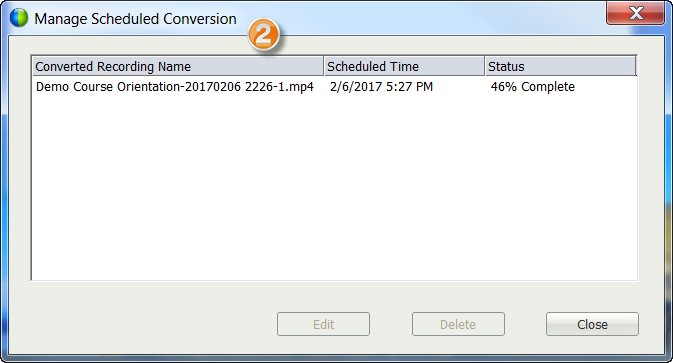
¿Cuál es la mejor herramienta para convertir archivos ARF al popular formato MP4? Bueno, hay muchas herramientas que afirman ofrecer conversiones de alta calidad, pero no todas realmente ofrecen mucho. Lo mejor que puede conseguir en el mercado hoy en día es Convertidor de video FoneDog.
Descargar gratis Descargar gratis
Esta herramienta le permite convertir múltiples archivos ARF al formato MP4. Esto significa que la conversión por lotes es posible con FoneDog Video Converter. Además, puedes hacer mejoras a tus videos para que luzcan excelentes.
La herramienta es muy fácil de usar y entender. La interfaz y la navegación son tan sencillas que no necesitas conocimientos técnicos para utilizarla. Además, FoneDog Video Converter admite una gran cantidad de formatos de audio y video, que incluye ajustes preestablecidos para los dispositivos más utilizados y comunes en la actualidad.
Aquí se explica cómo usar la herramienta para convertir ARF a MP4:

La gente también LeerLa forma más rápida de convertir AVI a iPad en 2022Los 4 mejores convertidores HEVC para convertir videos HEVC fácilmente
Esta ha sido una guía completa sobre cómo convertir archivos ARF a MP4. Hablamos sobre el formato ARF, que es un archivo que puede obtener de las grabaciones de conferencias de Webex. De hecho, puede convertirlo al propio convertidor de grabación de Webex. Sin embargo, esa no es la mejor manera de hacerlo.
Si desea un mejor convertidor que produzca un archivo de mayor calidad, debe optar por el software de FoneDog. Su convertidor de video ofrece varias modificaciones y configuraciones para convertir de un formato de archivo a otro. Coge la herramienta hoy en FoneDog.com ¡y nunca tendrá que preocuparse por sus necesidades de conversión de medios!
Comentario
Comentario
Video Converter
Convierta y edite videos y audios 4K/HD a cualquier formato
descarga gratuita descarga gratuitaHistorias de personas
/
InteresanteOPACO
/
SIMPLEDificil
Gracias. Aquí tienes tu elección:
Excellent
Comentarios: 4.7 / 5 (Basado en: 105 El número de comentarios)